使用Excel2016查看函数说明的方法
在使用excel2016版本的时候,它的界面虽然已经有了改变,但是查看帮助以及说明这些基本参数还是存在的,一起来看看在2016版的excel怎么查看一个完整的函数说明。

Excel2016查看函数帮助教程
先要找到菜单栏上的公式按钮,找到需要查看的函数。
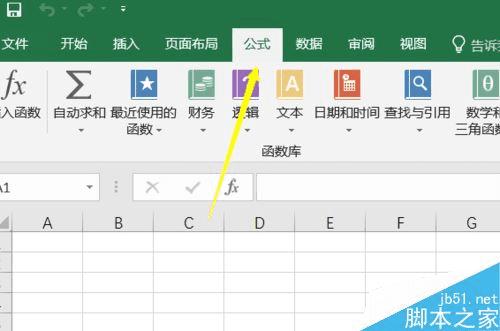
例如我希望查看SUM这个函数,我可以选择最简单的方法找到这个函数鼠标停留即可。
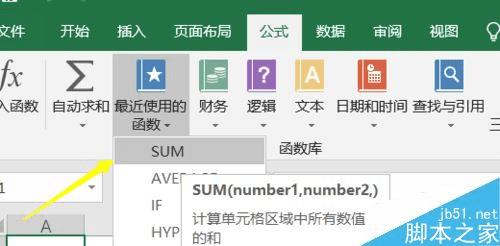
但是我们这里希望查看更详细的函数帮助,就需要先鼠标停留点击详细信息下的帮助按钮。
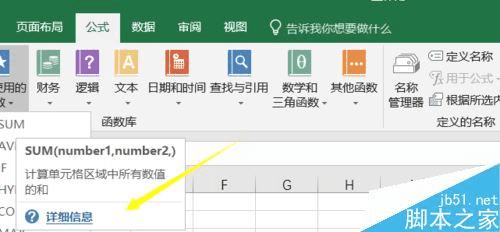
在函数帮助页面输入我们希望查看的函数说明,例如我输入SUM这个函数。
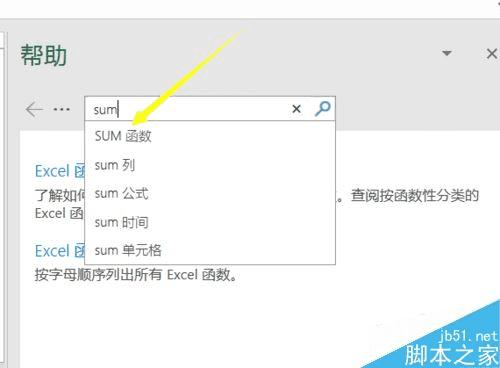
点击确定搜索,在搜索结果中点击,默认下面就会弹出当前这个函数非常非常详细的一个帮助说明。
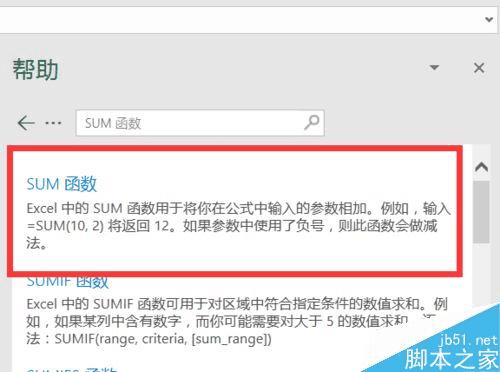
补充一点就是我们的函数帮助窗口是可以进行移动的,并不是固定的在右边。
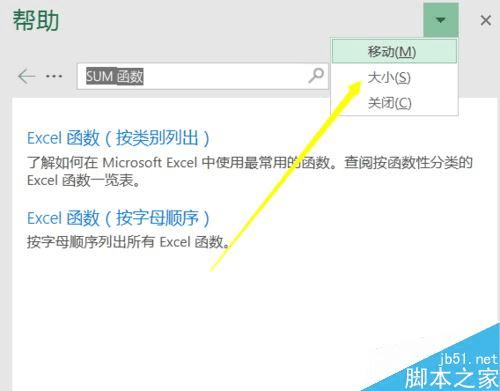
以上就是本篇文章的全部内容了,希望对各位有所帮助。如果大家还有其他方面的问题,可以留言交流,请持续关注路饭!
本文地址:http://www.45fan.com/dnjc/98402.html
